时间:2016-02-27 11:30 来源: 我爱IT技术网 作者:佚名
欢迎您访问我爱IT技术网,今天小编为你分享的电脑教程是office系列之word2007教程:【Microsoft Word2007如何设置文档的个人信息【Word2007教程】】,下面是详细的分享!
Microsoft Word2007如何设置文档的个人信息【Word2007教程】
专业人士都知道,在我们编辑或制作完成一篇文档后,都会对文档的个人信息进行精确的设置,这样,下次在查找文档的时候就会更加容易了。Word2007在设置文档的个人信息上与Word2003操作上完全不一样了,下面我爱IT技术网就来像大家分享下如何设置文档信息。
①打开Word文档,单击Office按钮,在弹出菜单中选择“准备”中的“属性”;
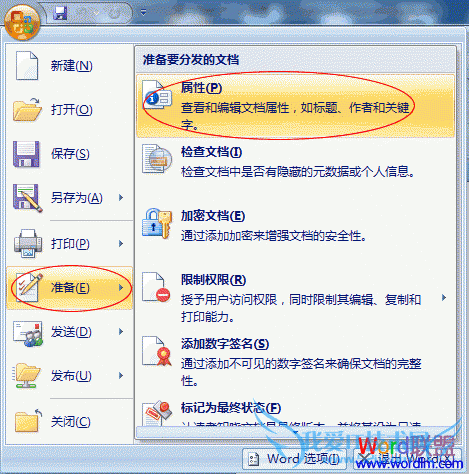
②此时,文档上方会弹出个“文档属性”窗口,当然,你可以在“文档属性”中填写作者、标题、主题、关键词、类别、状态、备注等信息;
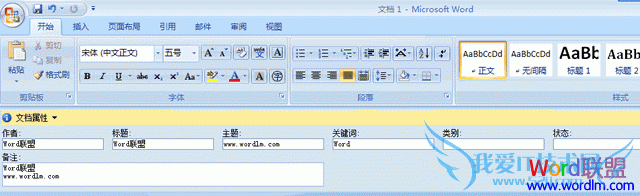
③最后,你保存设置好的文档,就完成了。
提示:右键单击保存好的文档,然后选择属性-->详细信息,就可以看见设置好文档信息了。当然你也可以在“详细信息”里面直接修改文档信息。
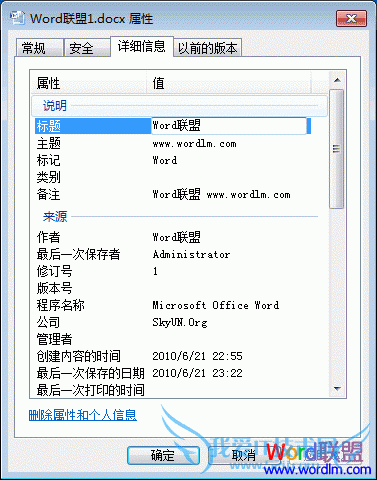
以上就是关于Microsoft Word2007如何设置文档的个人信息【Word2007教程】的word2007教程分享,更多电脑教程请移步到>>电脑教程频道。
- 评论列表(网友评论仅供网友表达个人看法,并不表明本站同意其观点或证实其描述)
-
